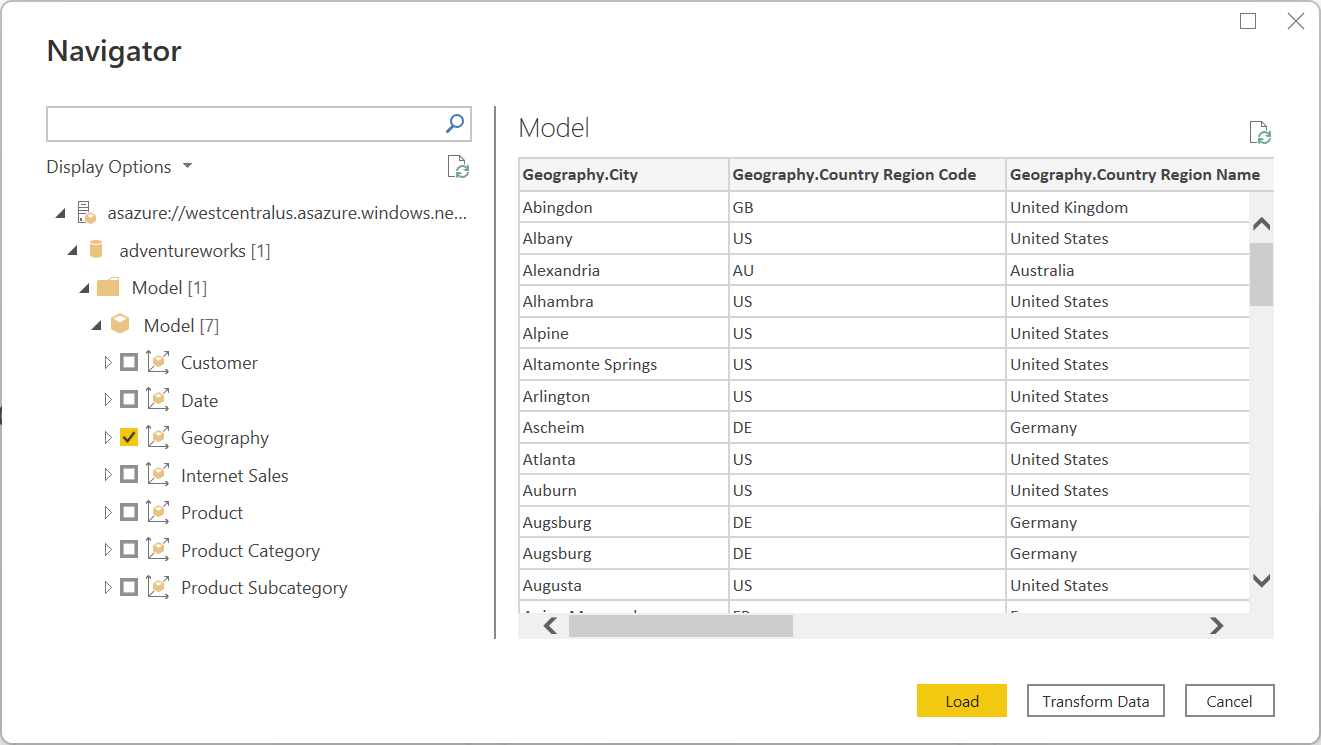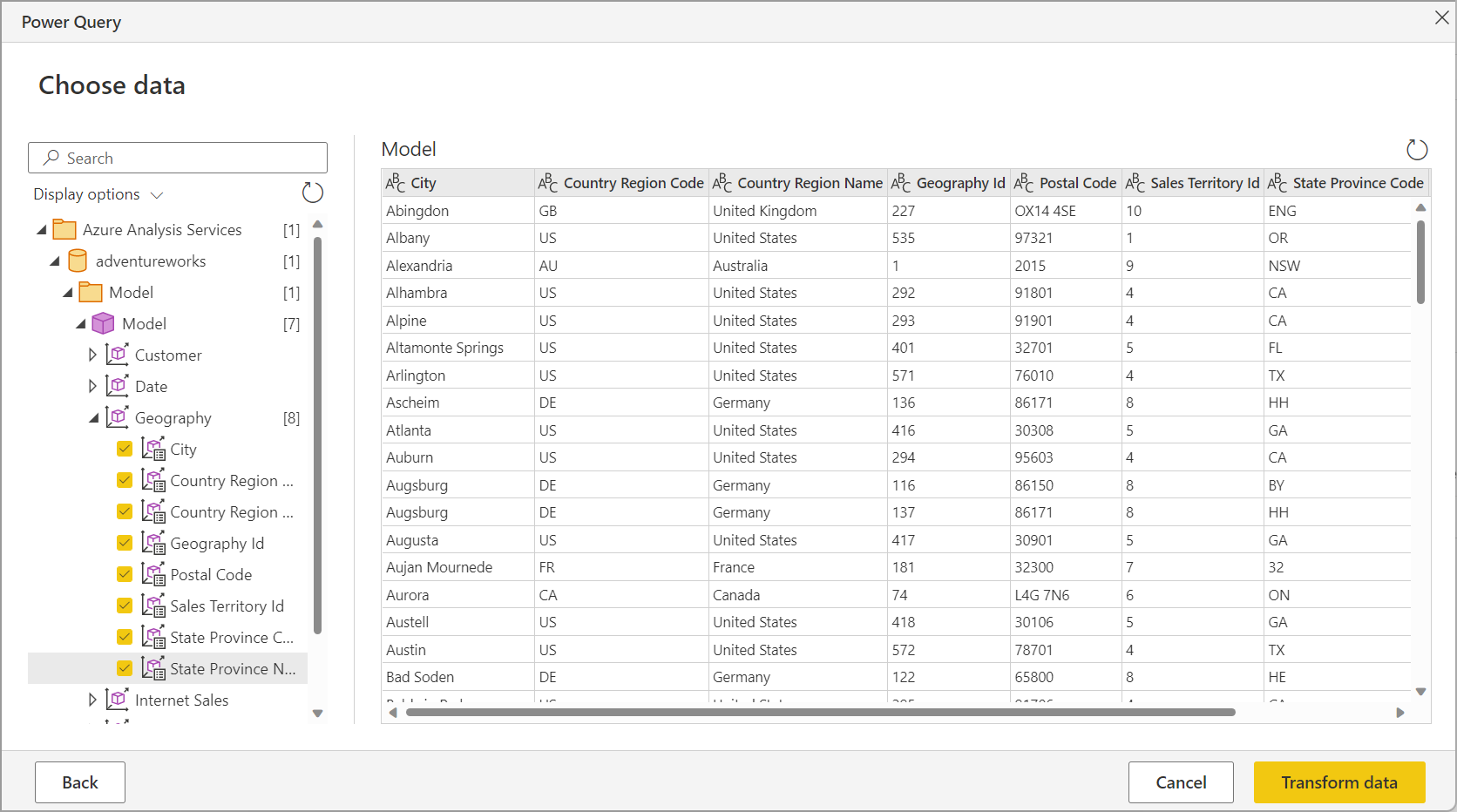Base de datos de Azure Analysis Services
Resumen
| Elemento | Descripción |
|---|---|
| Estado de la versión | Disponibilidad general |
| Productos | Power BI (Modelos semánticos) Power BI (Flujos de datos) Fabric (Flujo de datos Gen2) Power Apps (Flujos de datos) Dynamics 365 Customer Insights |
| Tipos de autenticación admitidos | Básico (solo en Power Apps) Cuenta Microsoft Organizational account Windows (solo se admite en Power Apps) |
| Referencia de funciones M | AnalysisServices.Database AnalysisServices.Databases |
Nota:
Algunas capacidades pueden estar presentes en un producto, pero otras no, debido a los programas de implementación y las capacidades específicas del host.
Requisitos previos
Suscripción a Azure. Vaya a Obtener evaluación gratuita de Azure.
Un servidor de Azure Analysis Services. Siga las instrucciones de Inicio rápido: Creación de un servidor: Portal para crear el servidor mediante Azure Portal. Otros artículos de esta sección también incluyen información sobre cómo crear un servidor mediante PowerShell, Bicep o una plantilla de Azure Resource Manager (ARM). En este artículo del conector se da por supuesto que ya ha creado un servidor de Azure Analysis Services y que existe una base de datos en el servidor.
Funcionalidades admitidas
- Importar
- Conectar en directo (modelos semánticos de Power BI)
- Opciones avanzadas
- Consulta MDX o DAX
Conexión a la base de datos de Azure Analysis Services desde Power Query Desktop
Siga estos pasos para establecer la conexión:
Seleccione la opción Base de datos de Azure Analysis Services en la selección del conector. Más información: Dónde obtener datos
En el cuadro de diálogo de la Base de datos de los Servicios de Análisis del Servidor SQL que aparece, proporcione el nombre del servidor y la base de datos (opcional).
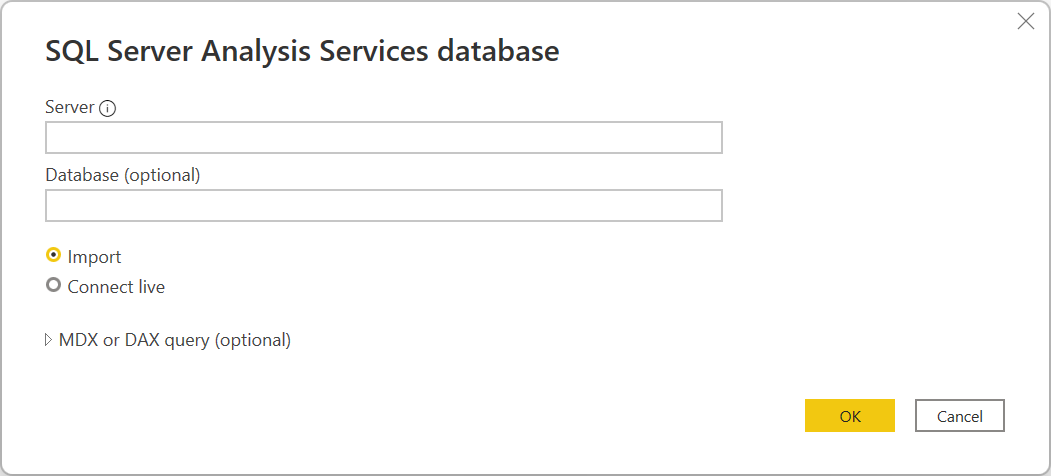
Nota:
Solo el espacio de trabajo de Power BI se mostrarán las opciones de Importación y Conéctese en vivo. Si se conecta mediante el espacio de trabajo de Power BI, seleccione Conéctese en vivo utiliza una conexión en tiempo real para cargar los datos conectados directamente en el espacio de trabajo de Power BI. En este caso, no puede usar Power Query para transformar los datos antes de cargarlos en el espacio de trabajo de Power BI. A efectos del presente artículo, se entenderá por: Importación la opción está seleccionada. Para obtener mayor información acerca de cómo usar una conexión en vivo en el espacio de trabajo de Power BI, vaya a Conectarse a los datos tabulares de los Servicios de Análisis en el espacio de trabajo de Power BI.
Seleccione Aceptar.
Si es la primera vez que se conecta a esta base de datos, seleccione el tipo de autenticación e introduzca sus credenciales. A continuación, seleccione Conectar.
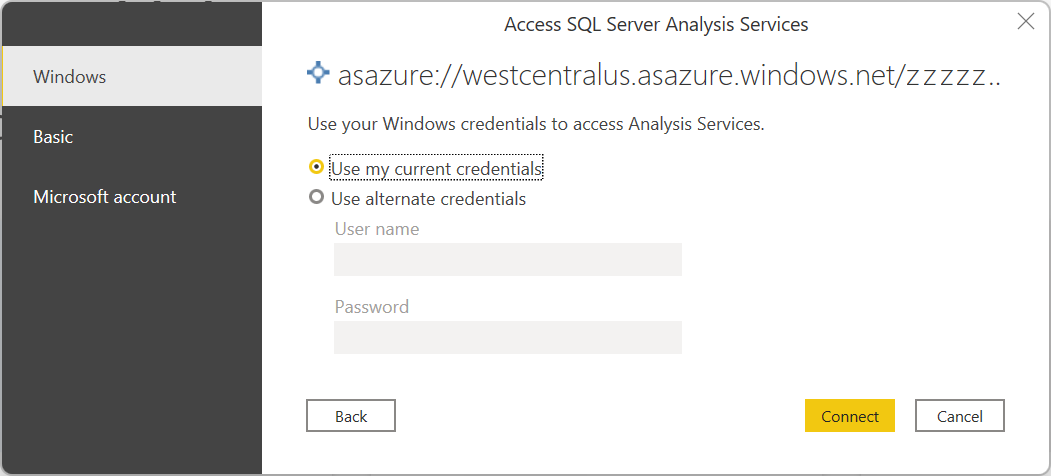
En el Navegador, seleccione la información de la base de datos que desee y, a continuación, seleccione Carga para cargar los datos o Transformar los Datos para continuar transformando los datos en el editor de Power Query.
Conexión a la base de datos de Azure Analysis Services desde Power Query Online
Siga estos pasos para establecer la conexión:
Seleccione la opción Base de datos de Azure Analysis Services en la selección del conector. Más información: Dónde obtener datos
En la página Conectarse a la fuente de datos, proporcione el nombre del servidor y la base de datos (opcional).
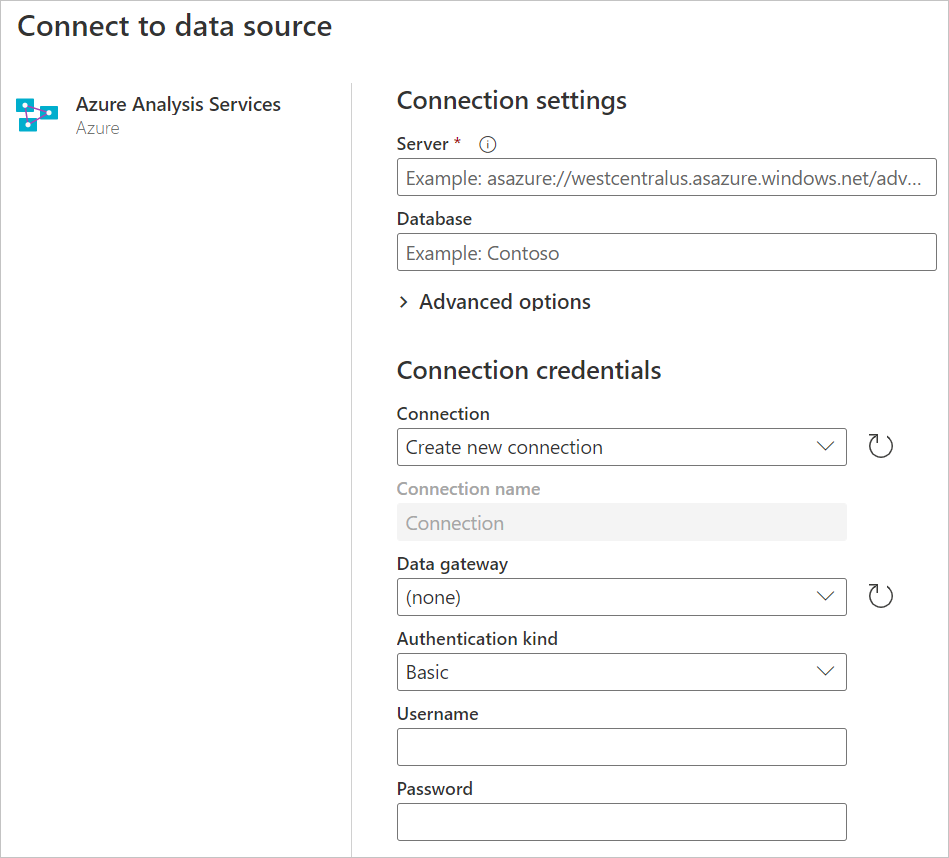
De ser necesario, seleccione una puerta de enlace de datos local.
Si es la primera vez que se conecta a esta base de datos, seleccione el tipo de autenticación e introduzca sus credenciales.
Seleccione Siguiente para continuar.
En el Navegador, seleccione los datos que necesita y, a continuación, seleccione Transformar los datos.
Conectarse mediante las opciones avanzadas
Power Query proporciona una opción avanzada que puede agregar a la consulta de ser necesario.
| Opción avanzada | Descripción |
|---|---|
| Instrucción MDX o DAX | Opcionalmente, proporciona una instrucción MDX o DAX específica al servidor de bases de datos de Azure Analysis Services que se va a ejecutar. |
Una vez que haya escrito un valor en la opción avanzada, seleccione Aceptar en Power Query Desktop o Siguiente en Power Query Online para conectarse a la base de datos de Azure Analysis Services.
Conexión mediante Direct Query para modelos compuestos
Es posible convertir un modelo de Azure Analysis Services Live Connect en Power BI en un modelo compuesto de DirectQuery para combinar los datos del cubo de Azure Analysis Services con otros datos de DirectQuery o el modo de importación de otros orígenes. Los autores de informes que quieran combinar los datos de sus modelos empresariales de Azure Analysis Services con otros datos que poseen, como una hoja de cálculo de Excel, o que deseen personalizar o enriquecer los metadatos de su modelo de AAS empresarial, encontrarán esta funcionalidad especialmente útil. Consulte Modelos compuestos en modelos semánticos de Power BI y Analysis Services para más información.
Solución de problemas
Error de "credenciales no válidas"
Si ha habilitado el firewall en Azure Analysis Services y recibe un error de "credenciales no válidas", es posible que tenga que permitir la lista de direcciones IP de los clústeres de Power Query Online, incluso si ha permitido el acceso desde el servicio Power BI en el firewall del servidor de Azure Analysis Services.
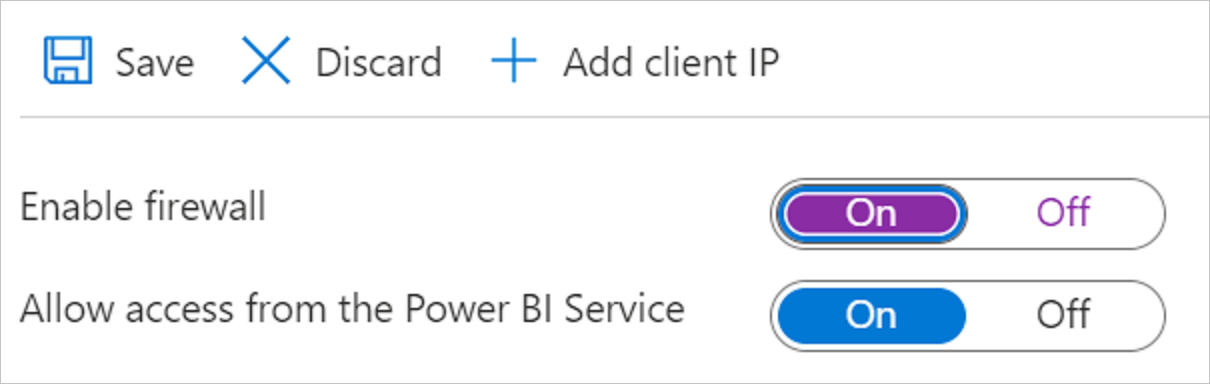
Para incluir en la lista de permitidos los clústeres de Power Query Online, descargue los intervalos IP de Azure y las etiquetas de servicio del Centro de descarga de Microsoft. Deberá incluir en la lista las direcciones IP de la etiqueta de servicio PowerQueryOnline. Para obtener más información sobre cómo configurar el firewall del servidor, vaya a Inicio rápido: Configuración del firewall de servidor: Portal.